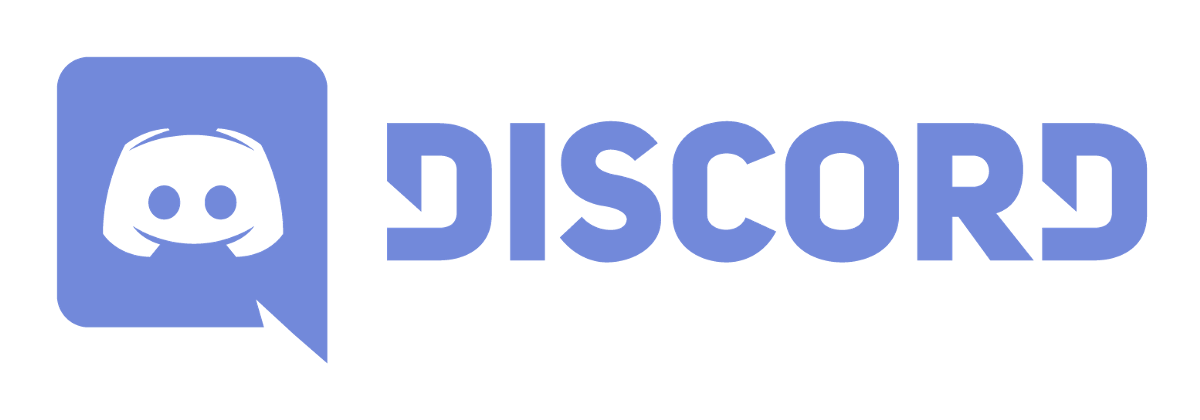Fusor HDMI/DP 4k GODLIKE GBOX
Configuración del fusor
Comprobación de resolución
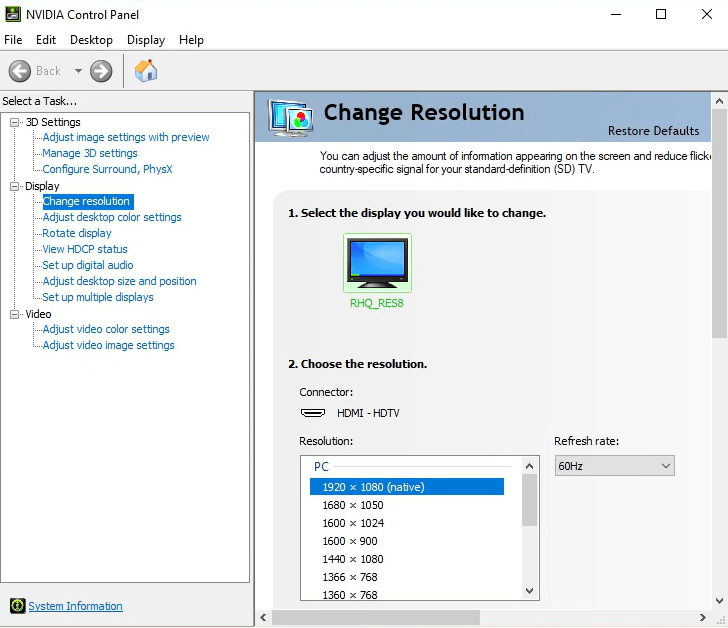
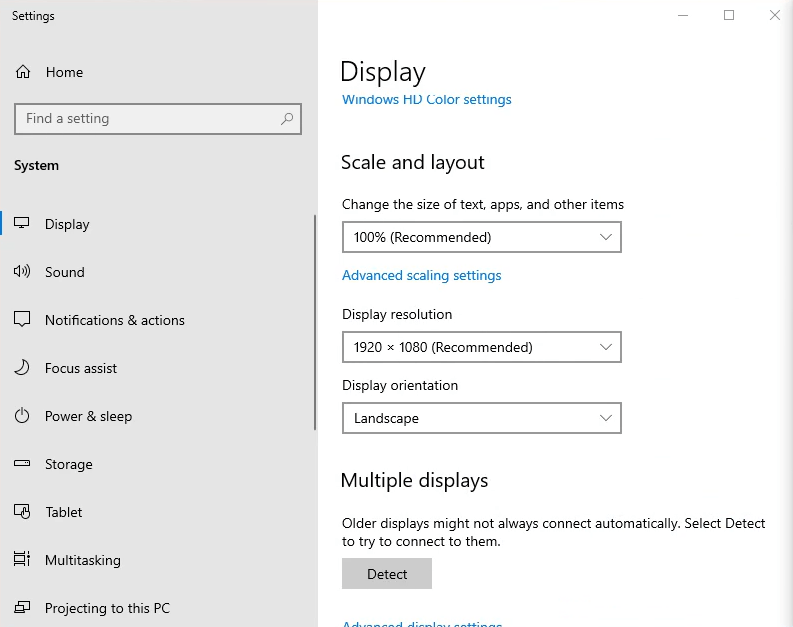
Antes de realizar cualquier operación con el fusor, asegúrese de que los dos sistemas que desea utilizar con el fusor estén configurados con la misma resolución y frecuencia de actualización.
Instalación de hardware
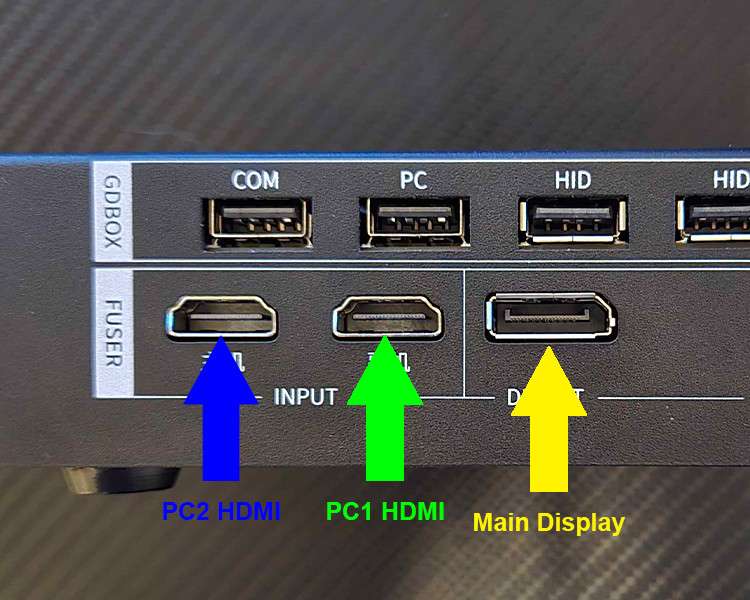
- Conecta la pantalla principal que deseas utilizar durante tu experiencia al puerto de pantalla indicado en amarillo.
- Desde tu PC principal, conecta un cable HDMI desde tu GPU o placa base al puerto HDMI con etiqueta verde.
- Desde tu segunda PC, conecta un cable HDMI desde tu GPU o placa base al puerto HDMI con etiqueta azul.
- Enciende el fusor usando el botón de encendido en el frente (no está etiquetado en la imagen)
Uso remoto

El control remoto incluido no viene con pilas. El control remoto requiere una pila CR2025. Puedes comprar esta pila Aquí o en cualquier tienda local de repuestos para automóviles que venda baterías para llaveros.

Amarillo: activa o desactiva la fusión de pantallas
Verde: ajusta la calidad de salida de cualquiera de las pantallas
Azul: cambia entre pantallas cuando no están fusionadas activamente
Rojo: selecciona la resolución actual y la frecuencia de actualización de ambas entradas de pantalla.
Rosa: cambia el color del anillo LED en la parte superior del dispositivo.
Solución de problemas
Las cuatro luces en la parte frontal del fusor están fijas, pero el monitor está en color negro.
- Configure ambas pantallas (dentro de la configuración de Windows y la configuración de la aplicación GPU) a 1920×1080 y 60 Hz.
- Apague y encienda ambas PC.
- Desconecte el monitor principal y vuelva a enchufarlo.
- Conecte el fusor de manera normal con los 3 cables en sus lugares correctos.
- Asegúrese de que el fusor esté encendido y presione el botón EDID en el control remoto.
- Espere unos 30 segundos y luego presione el botón 1K60 en el control remoto.
- Si la pantalla principal aún está en negro, vuelva a realizar el paso n.° 3.
- Si su pantalla funciona correctamente, aumente la frecuencia de actualización y la resolución de manera incremental hasta que esté en la configuración deseada.
Configuración de GBOX
Alambrado
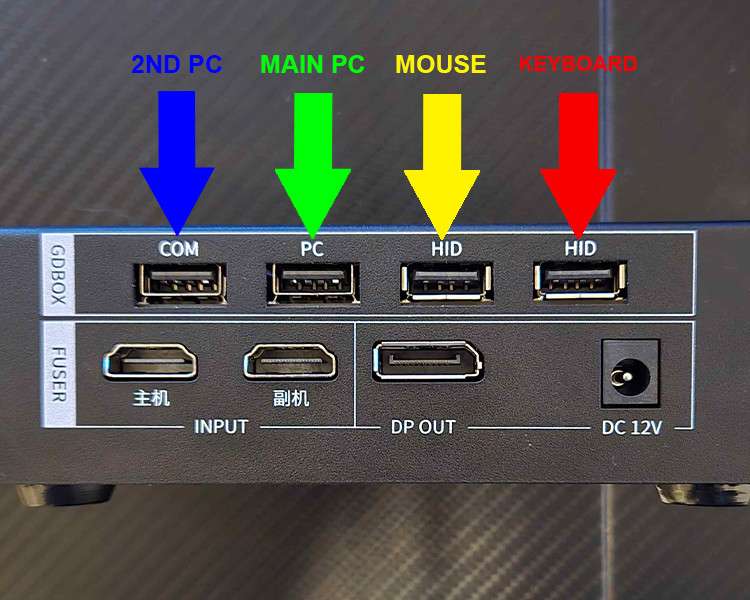
Conecte la computadora que desea utilizar como segunda computadora al puerto USB azul.
Conecte su computadora principal al puerto USB verde.
Conecte un mouse o un teclado al puerto amarillo o rojo.
Instalación del controlador serial
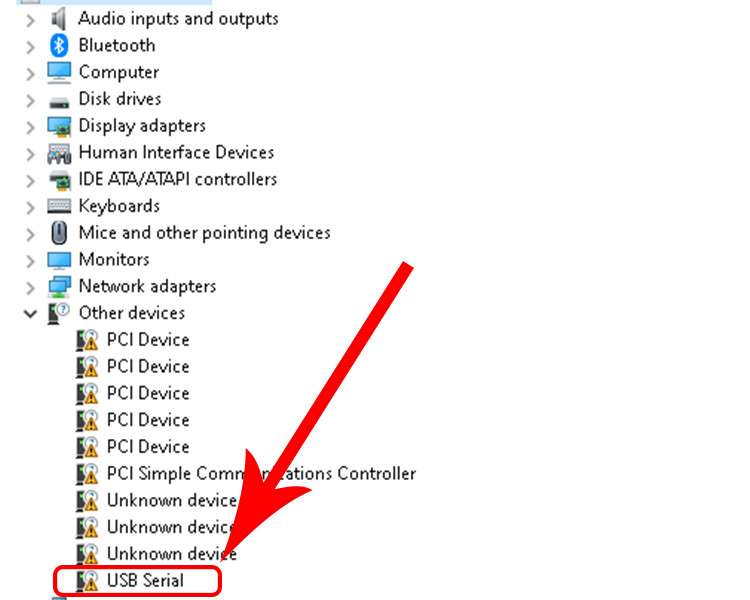
Abra el administrador de dispositivos en su SEGUNDA PC y verifique que tenga el dispositivo “USB Serial” con el triángulo amarillo. Esta es la conexión serial desde GBOX.
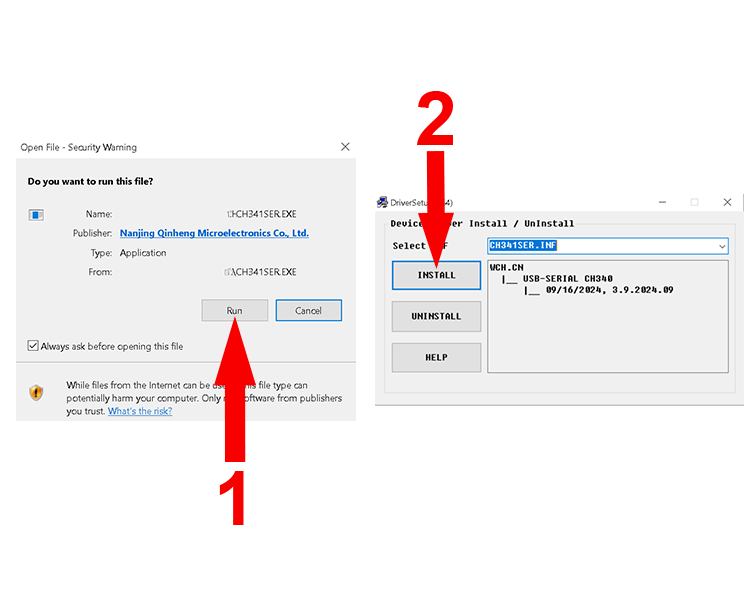
Descargue y ejecute el controlador CH341SER desde aquí. Haga clic en “Ejecutar” y luego en “Instalar”.
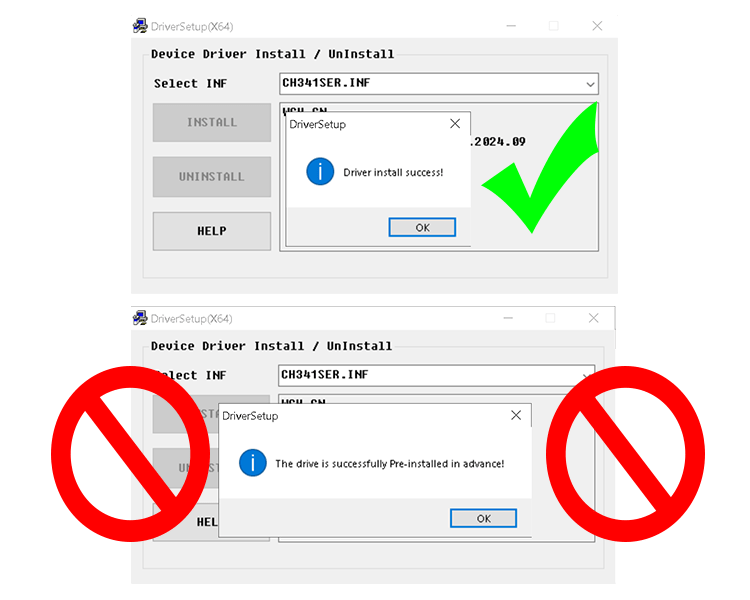
Si aparece el mensaje “¡Instalación del controlador exitosa!”, entonces el controlador se instaló correctamente. De lo contrario, reinicie desde aquí.
Conclusión

La fusión de pantalla activa se indica mediante las cuatro luces del panel frontal activas (no como se muestra en la imagen). La funcionalidad de GBOX se puede verificar probando si el mouse o el teclado funcionan en la computadora principal cuando están conectados a GBOX. Con esto concluyen las instrucciones para GBOX Fuser. Si tiene alguna pregunta o problema, comuníquese con nosotros aquí.